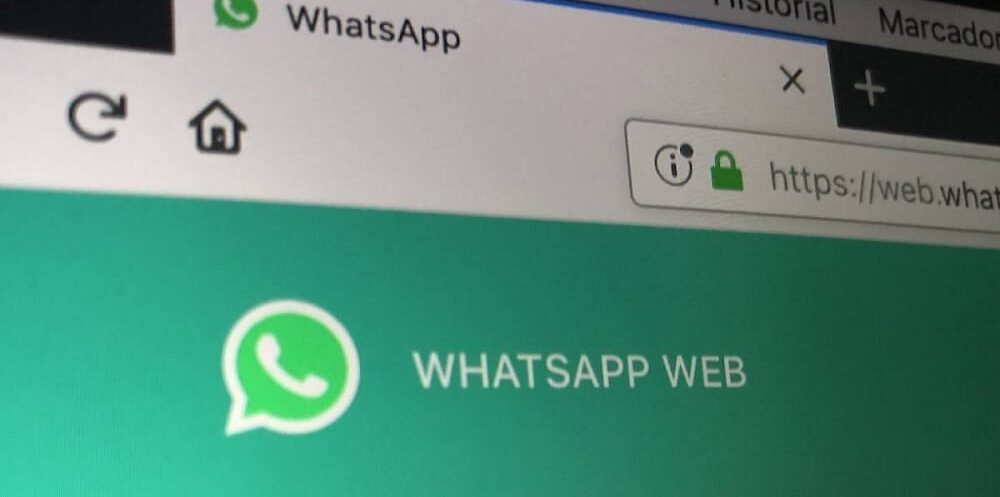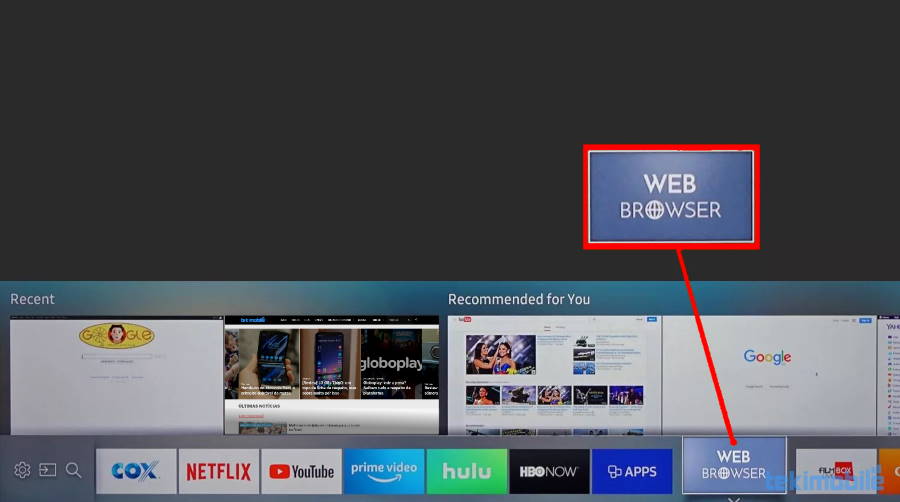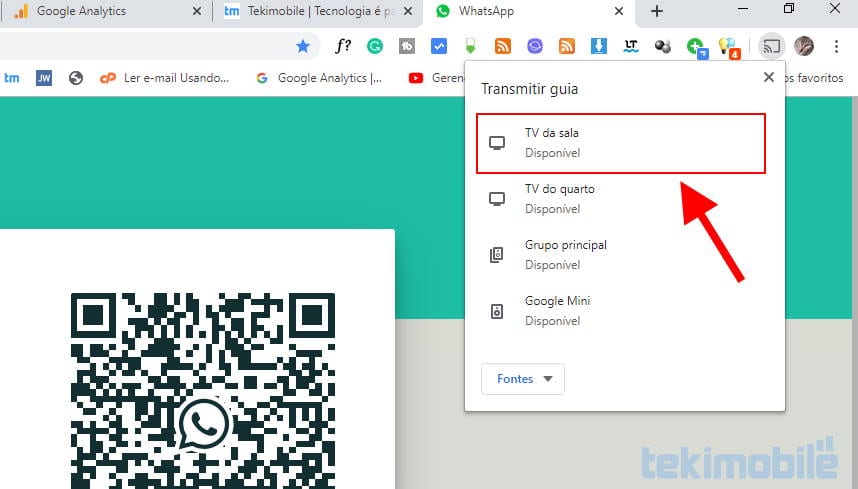As Smart TVs estão cada vez mais presentes nas casas das pessoas e substituindo computadores para o entretenimento. Pode até parecer estranho, mas muitos estão perguntando como faço para usar o Whatsapp Web na Smart TV. De fato, isso é possível de diversas maneiras.
Por enquanto, ainda não há como baixar Whatsapp para nenhum modelo de Smart TV. Por isso, é necessário métodos alternativos. Iremos mostrar três deles abaixo.
Caso não conheçam o serviço, toquem ou cliquem aqui para lerem nosso guia do WhatsApp Web.
Acessando o Whatsapp web na Smart TV pelo próprio navegador
Acessar a conta do Whatsapp na Smart TV através dela mesmo, é uma opção. Porém, como você irá digitar?
Leia também:
Você pode usar um teclado próprio para TVs ou algum teclado por bluetooth, já que algumas TV possuem.
Antes de explicarmos como acessar, tenha certeza de que tanto a Smart TV como o celular estejam conectados a internet. Além disso, obviamente, será necessário instalar o Whatsapp no seu celular.
Agora, siga os passos abaixo:
- Abra o navegador de internet de sua Smart TV e digite web.whatsapp.com;
- No seu celular, abra o Whatsapp e clique nos 3 pontinhos no canto superior direito e clique em Whatsapp Web;
- Ele irá abrir a câmera. Na Smart TV estará aberto um código QR, aponte a câmera para ele;
- Pronto, o Whatsapp Web irá aparecer na TV.
Note: Obviamente, é necessário que a TV tenha um navegador de internet. Se a sua Smart TV não tiver, basta acessar a loja de aplicativos que com certeza terá para baixar.
Whatsapp Web na Smart TV usando um computador
Essa opção é prática, porém, você terá o inconveniente na hora de digitar, dependendo do caso. Será necessário um teclado bluetooth; um teclado sem fio, ou mesmo colocar no notebook no colo.
Iremos usar o navegador Google Chrome no seu computador e espelhar a tela do PC na Smart TV. Certifique-se de ter uma conexão com a internet pelo WiFi e que o PC e a Smart TV estejam conectados nessa mesma rede. Além disso, você terá que ativar as notificações do seu PC para saber que estão chegando mensagens pela TV.
Agora faça o seguinte:
- No seu computador, abra o Chrome, clique nos 3 pontinhos no canto superior esquerdo (ao lado do seu avatar) e depois clique em Transmitir. Irá aparecer uma lista com as TV conectadas na sua internet. Escolha a Smart TV desejada;

- A tela do PC irá ser transmitida para sua Smart TV nesse momento. Feito isso, no seu PC, abra o web.whatsapp.com;
- No seu celular abra o Whatsapp; clique nos 3 pontos no canto superior direito, clique em Whatsapp Web e a câmera irá se abrir;
- Agora, aponte a câmera para o QR code do seu celular ou na TV e pronto, tudo funcionando.
Usando o WhatsApp do celular na Smart TV
E se ao invés de usar o Whatsapp Web na sua Smart TV você usar diretamente o aplicativo do seu celular e transmitir para a TV? Essa é uma opção, e você terá o conforto de digitar no seu celular, afinal há quem prefira assim.
Para isso, você terá que espelhar o seu smartphone, seja Android ou iPhone. Existem diversos modos de fazer isso. Como são muitos, recomendamos a leitura desse artigo (clique aqui) onde explicamos diversos deles.
Então é isso, se você chegou aqui se perguntando: como faço para usar o Whatsapp Web na Smart TV? Te mostramos três diferentes maneiras de fazer isso.
Se funcionou, ou não, deixem nos comentários suas considerações a respeito!